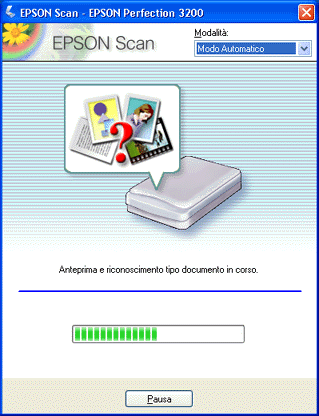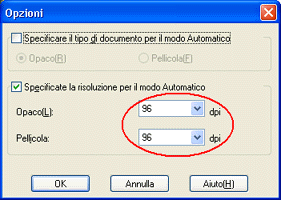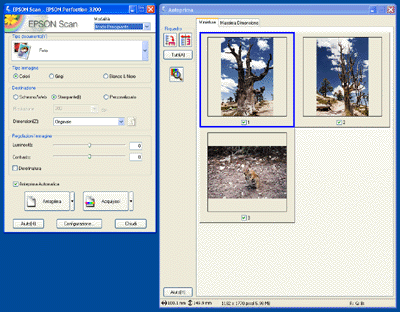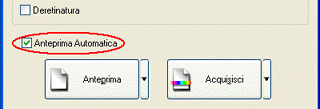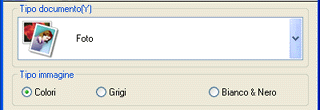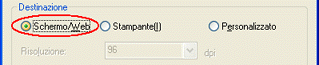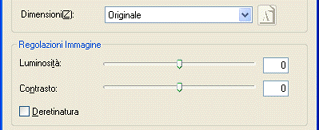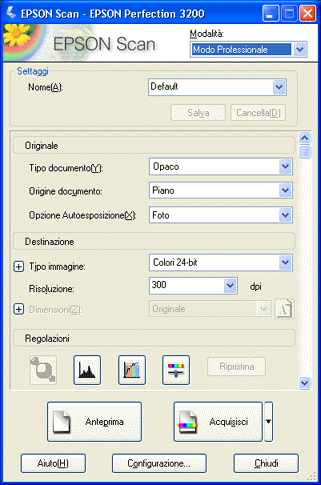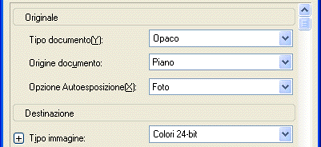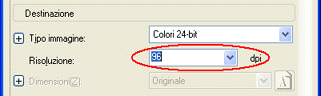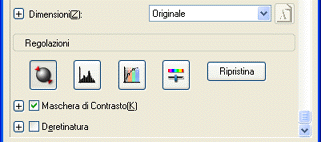Come fare per ...
Acquisire immagini per la visualizzazione su schermo
 Acquisire immagini per la visualizzazione nel modo Automatico
Acquisire immagini per la visualizzazione nel modo Automatico
 Acquisire immagini per la visualizzazione nel modo Principiante
Acquisire immagini per la visualizzazione nel modo Principiante
 Acquisire immagini per la visualizzazione nel modo Professionale
Acquisire immagini per la visualizzazione nel modo Professionale
Quando si desidera visualizzare le immagini acquisite sullo schermo del computer, impostare la risoluzione in uscita su 96 dpi. Lo schermo è in grado di riprodurre immagini soltanto fino a 96 dpi. Una scansione a risoluzioni maggiori risulta controproducente. I file di immagine a risoluzione ridotta sono più piccoli e più semplici da gestire. Pertanto, utilizzare risoluzioni basse per acquisire immagini da utilizzare su Internet o da allegare con la posta elettronica.
 |
Nota:
|
 | |
Non si consigliano risoluzioni basse se le immagini acquisite vengono inviate tramite posta elettronica per una successiva stampa cartacea. In questo caso, la risoluzione in uscita risulta troppo ridotta per la stampa. Vedere Acquisire immagini per la stampa.
|
|
Acquisire immagini per la visualizzazione nel modo Automatico
Per eseguire la scansione di immagini per la visualizzazione su schermo nel modo Automatico, attenersi alla procedura che segue.
 |
Collocare i materiali da acquisire sullo scanner.
|
 |
Avviare EPSON Scan.
|
EPSON Scan avvia l'analisi in anteprima e riconosce il tipo e l'origine del documento.
 |
Fare clic su Pausa, quindi su Opzioni.
|
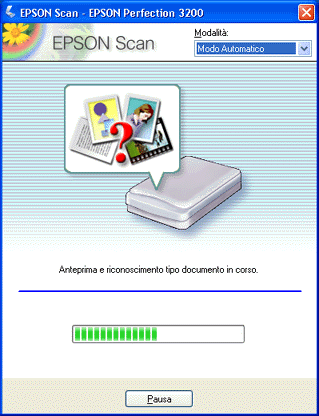
 |
Selezionare la casella di controllo Specificate la risoluzione per il modo Automatico.
|

 |
Selezionare 96 dalla casella di riepilogo Opaco o Pellicola, quindi fare clic su OK.
|
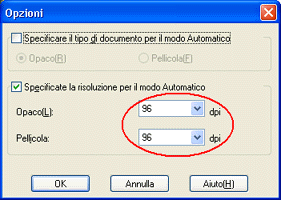
 |
Fare clic su Acquisisci. EPSON Scan avvia la scansione.
|
Le immagini acquisite vengono inviate all'applicazione o salvate nella cartella specificata.
 |
Nota:
|
 | -
Se EPSON Scan non è in grado di riconoscere l'origine documento corretta, è possibile specificare il tipo di documento nella finestra di dialogo Opzioni. Per ulteriori informazioni, vedere la Guida in linea.
|
|
 | -
A seconda dell'immagine che si desidera acquisire, l'immagine risultante potrebbe non corrispondere a quella prevista. In questo caso, acquisire l'immagine nel modo Principiante o nel modo Professionale.
|
|

[Inizio]
Acquisire immagini per la visualizzazione nel modo Principiante
Per eseguire la scansione di immagini per la visualizzazione su schermo nel modo Principiante, attenersi alla procedura che segue.
 |
Collocare i materiali da acquisire sullo scanner.
|
 |
Avviare EPSON Scan.
|
EPSON Scan automaticamente visualizza in anteprima le immagini nella finestra di Anteprima.
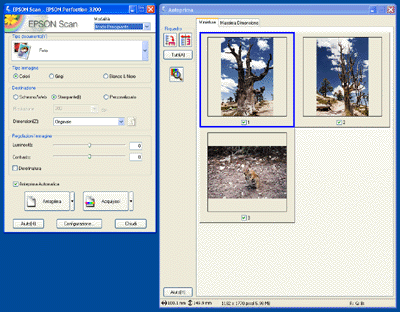
 |  |
Nota:
|
 |  | |
Se la casella di controllo Anteprima automatica è selezionata, la scansione di anteprima viene automaticamente avviata quando si accede al modo Principiante. Se tale casella di controllo è deselezionata, l'immagine di anteprima non verrà automaticamente visualizzata. Fare clic su Anteprima.
|
|
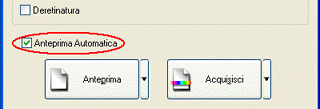
 |
Specificare le impostazioni di Tipo documento e Tipo immagine corrispondenti alle immagini.
|
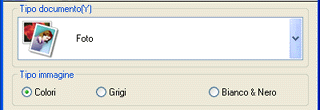
 |
Selezionare Schermo/Web come Destinazione. Se necessario, visualizzare nuovamente in anteprima le immagini facendo clic su Anteprima.
|
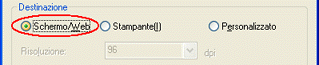
 |
Specificare le dimensioni in uscita dell'immagine acquisita in Destinazione ed effettuare delle regolazioni con gli strumenti di regolazione della qualità dell'immagine, se necessario.
|
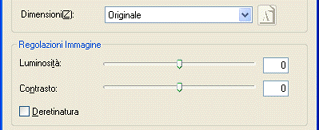
 |
Fare clic su Acquisisci. EPSON Scan avvia la scansione.
|
Le immagini acquisite vengono inviate all'applicazione o salvate nella cartella specificata.

[Inizio]
Acquisire immagini per la visualizzazione nel modo Professionale
Per eseguire la scansione di immagini per la visualizzazione su schermo nel modo Professionale, attenersi alla procedura che segue.
 |
Collocare i materiali da acquisire sullo scanner.
|
 |
Avviare EPSON Scan.
|
Apparirà la seguente finestra.
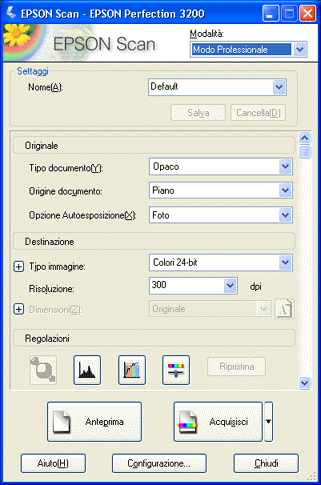
 |
Specificare le impostazioni di Originale e Tipo immagine corrispondenti alle immagini.
|
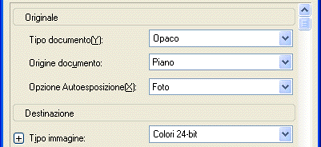
 |
Selezionare 96 dpi dalla casella di riepilogo Risoluzione.
|
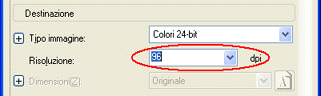
 |
Fare clic su Anteprima per visualizzare le immagini in anteprima.
|
 |
Specificare le dimensioni in uscita dell'immagine acquisita in Destinazione ed effettuare delle regolazioni con gli strumenti di regolazione della qualità dell'immagine, se necessario.
|
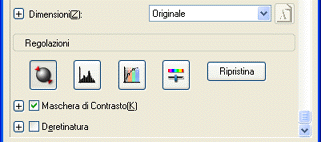
 |
Fare clic su Acquisisci. EPSON Scan avvia la scansione.
|
Le immagini acquisite vengono inviate all'applicazione o salvate nella cartella specificata.

[Inizio]
 Acquisire immagini per la visualizzazione nel modo Automatico
Acquisire immagini per la visualizzazione nel modo Automatico Acquisire immagini per la visualizzazione nel modo Principiante
Acquisire immagini per la visualizzazione nel modo Principiante Acquisire immagini per la visualizzazione nel modo Professionale
Acquisire immagini per la visualizzazione nel modo ProfessionaleAcquisire immagini per la visualizzazione nel modo Automatico
Acquisire immagini per la visualizzazione nel modo Principiante
Acquisire immagini per la visualizzazione nel modo Professionale